 Voltar
Voltar
|
Integração CAD |
Disponível para: |
|
|
Essa integração estará disponível apenas para sistemas que possuírem a tecnologia de funcionamento em três camadas! Entre em contato com o suporte da Sisloc para habilitar a integração. |
Esta função facilitará a integração do Sisloc com o Sistema CAD da TotalSoft, apresentando uma interface via Webservice para a inclusão de projetos desenhados no CAD. Através desta integração será possível criar os projetos no CAD e enviá-las ao Sisloc, que manterá os projetos e possibilitará que as informações sejam utilizadas para a criação de remessas. Além da inclusão, será possível efetuar algumas consultas, como a consulta de estoque e de projetos/contratos.
As seguintes premissas e restrições serão observadas para essa integração:
Não existirá integração com o cadastro de produtos/patrimônios. Assim, para que a consulta possa ocorrer de forma eficaz os códigos dos produtos devem estar compatíveis entre os dois sistemas, ou seja, o código do produto no CAD TotalSoft deve ser igual ao do Sisloc;
O Sisloc possuirá um cadastro específico para os projetos integrados no CAD, durante a integração serão incluídos os novos projetos. A inclusão de projetos pelo Sisloc poderá ser realizada, bem como sua exclusão/alteração desde que não possuam remessas associadas;
O projeto será recebido pelo Sisloc sem verificação de disponibilidade de produtos, apenas sua existência. A validação de estoque deve ser realizada pelo TotalSoft antes do envio do projeto.
Essa integração não possui uma tela específica no Sisloc, será efetuada internamente. Depois de enviar, através do CAD TotalSoft, o arquivo com os dados da integração, o Sisloc automaticamente identifica os projetos integrados CAD, o usuário apenas utilizará esses projetos nas remessas das locações conforme descrição abaixo:
O primeiro passo será inserir a ficha de locação para o projeto e na remessa, dentro do processo "Itens da Remessa", você vai inserir os produtos do projeto através do processo "Copiar dados proj. int. CAD":
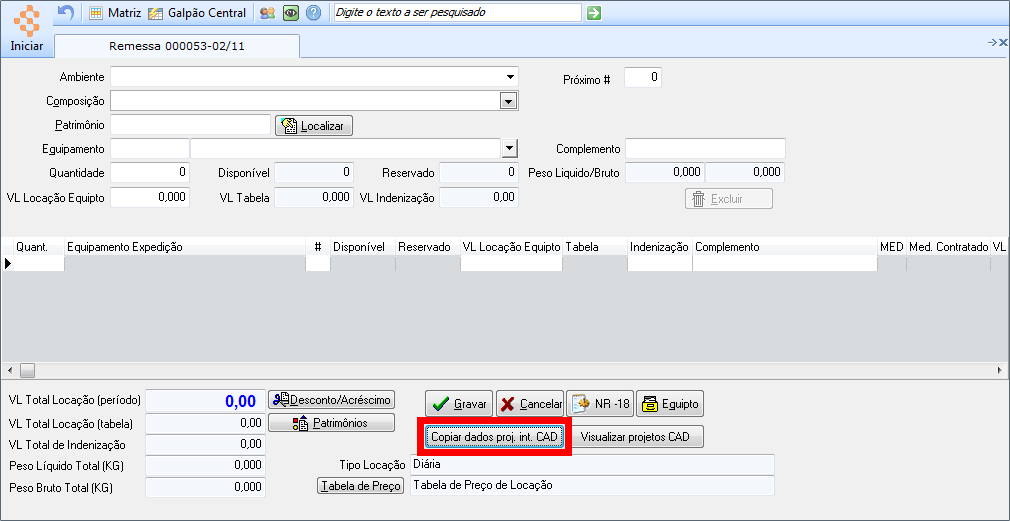
Figura
1 - Tela de itens
da remessa
Ao clicar sobre esse processo, a tela para a seleção do projeto a ser associado será apresentada:
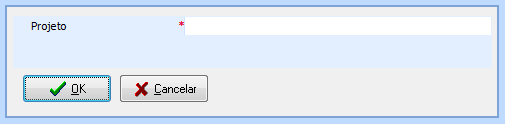
Figura
2 - Tela de seleção
de projetos CAD
Clique no campo e no botão  para abrir a listagem dos itens disponíveis para seleção. Apenas aqueles
projetos que não estiverem relacionados a uma remessa serão apresentados
para a seleção (projetos com o campo "Remessa" não preenchidos).
para abrir a listagem dos itens disponíveis para seleção. Apenas aqueles
projetos que não estiverem relacionados a uma remessa serão apresentados
para a seleção (projetos com o campo "Remessa" não preenchidos).
Clique em  . O sistema incluirá todos os produtos
do projeto na remessa, juntamente com suas quantidades:
. O sistema incluirá todos os produtos
do projeto na remessa, juntamente com suas quantidades:
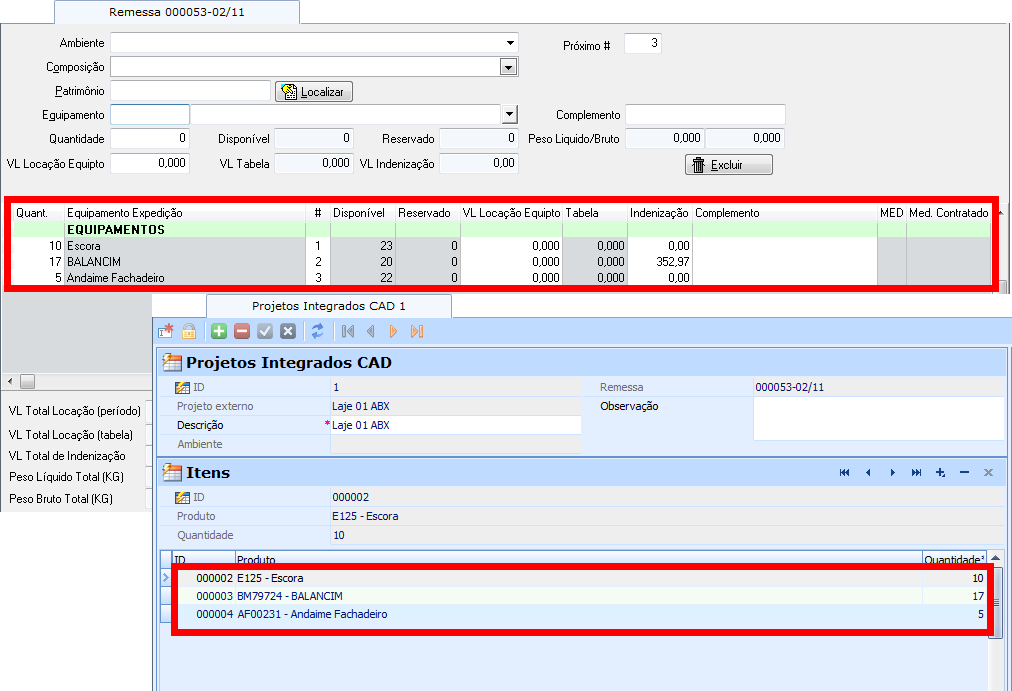
Figura
3 - Tela de itens
da remessa, preenchido com os produtos do projeto
Depois de relacionar os projetos da remessa, será possível visualizar quais foram relacionados. Para isso clique no processo "Visualizar projetos CAD":
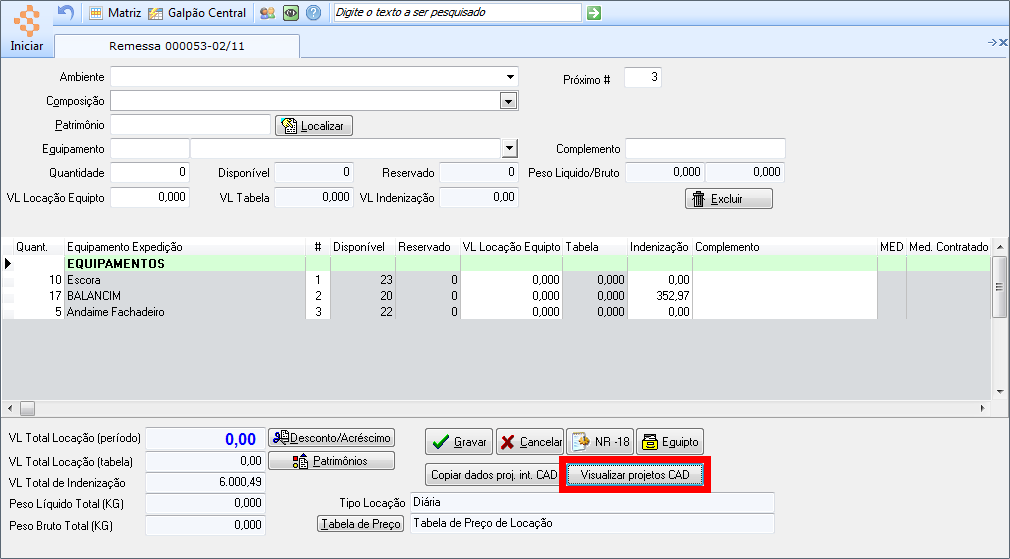
Figura
4 - Tela de itens
da remessa
Ao clicar neste botão, a tela com a lista dos projetos CAD associados à remessa será apresentada:
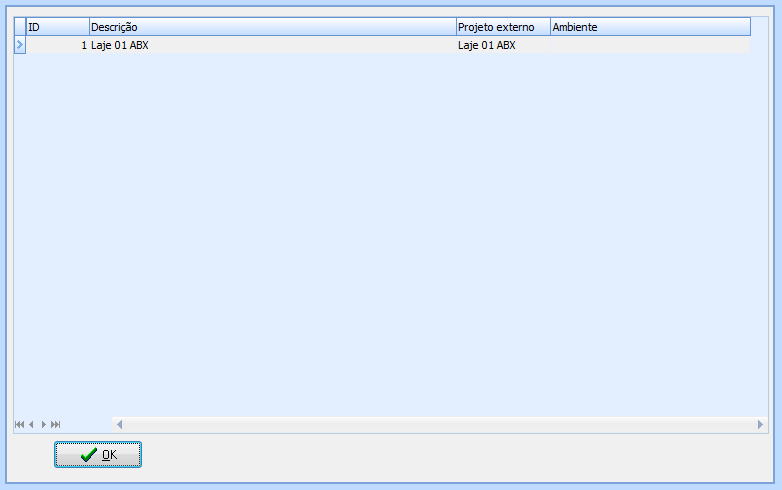
Figura
5 - Lista dos projetos
CAD relacionados à remessa
Clique em  para voltar a tela de itens da remessa,
ao Gravar os itens o projeto terá seu campo "Remessa" preenchido
com o número da remessa relacionada:
para voltar a tela de itens da remessa,
ao Gravar os itens o projeto terá seu campo "Remessa" preenchido
com o número da remessa relacionada:
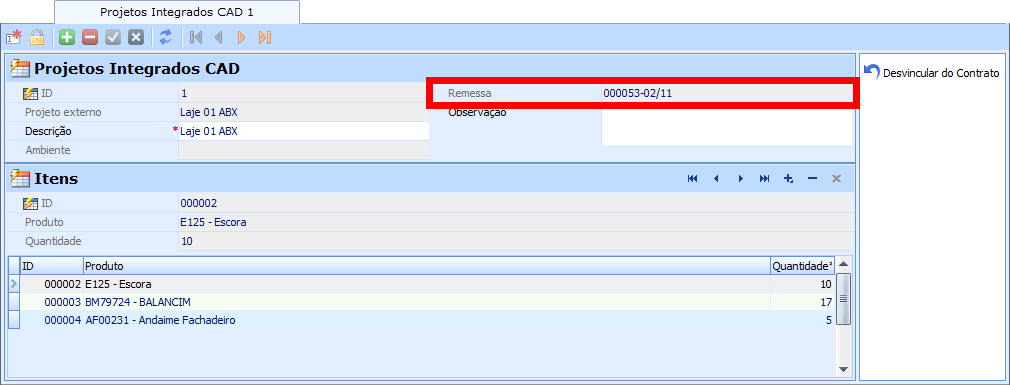
Figura
6 - Projeto CAD relacionado
à Remessa
Depois de incluir os itens da remessa, os outros processos da ficha de locação devem ser executados manualmente.